Как исправить белые линии на экране iPhone
Опубликовано: 2023-03-15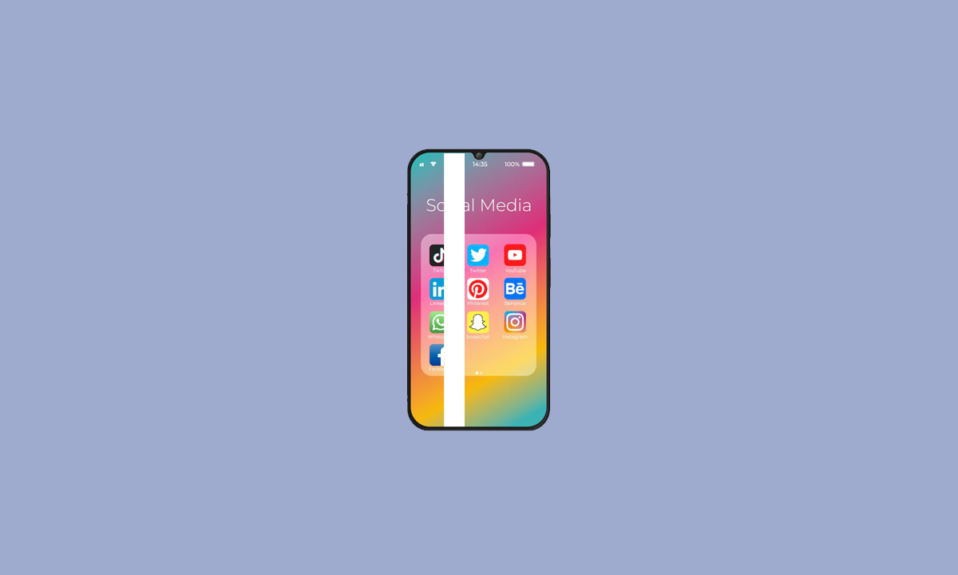
Экран — это первое, что мы замечаем, когда смотрим на телефон, и если его не видно четко, могут возникнуть проблемы. Линии на экране iPhone иногда вызваны как внутренними, так и внешними проблемами. Если это произошло из-за внутренней проблемы, ее можно исправить, просто перезапустив. Большинство повреждений экрана происходит, когда телефон падает или погружается в воду. Когда это вызвано внешним фактором, вам может потребоваться использовать сложные методы или заменить экран. Кроме того, если на экране iPhone отображаются белые линии, это может быть вызвано неисправностью аппаратных компонентов вашего iPhone. В этой статье вы найдете причины, по которым на экране iPhone появляются белые полосы, и способы их устранения.
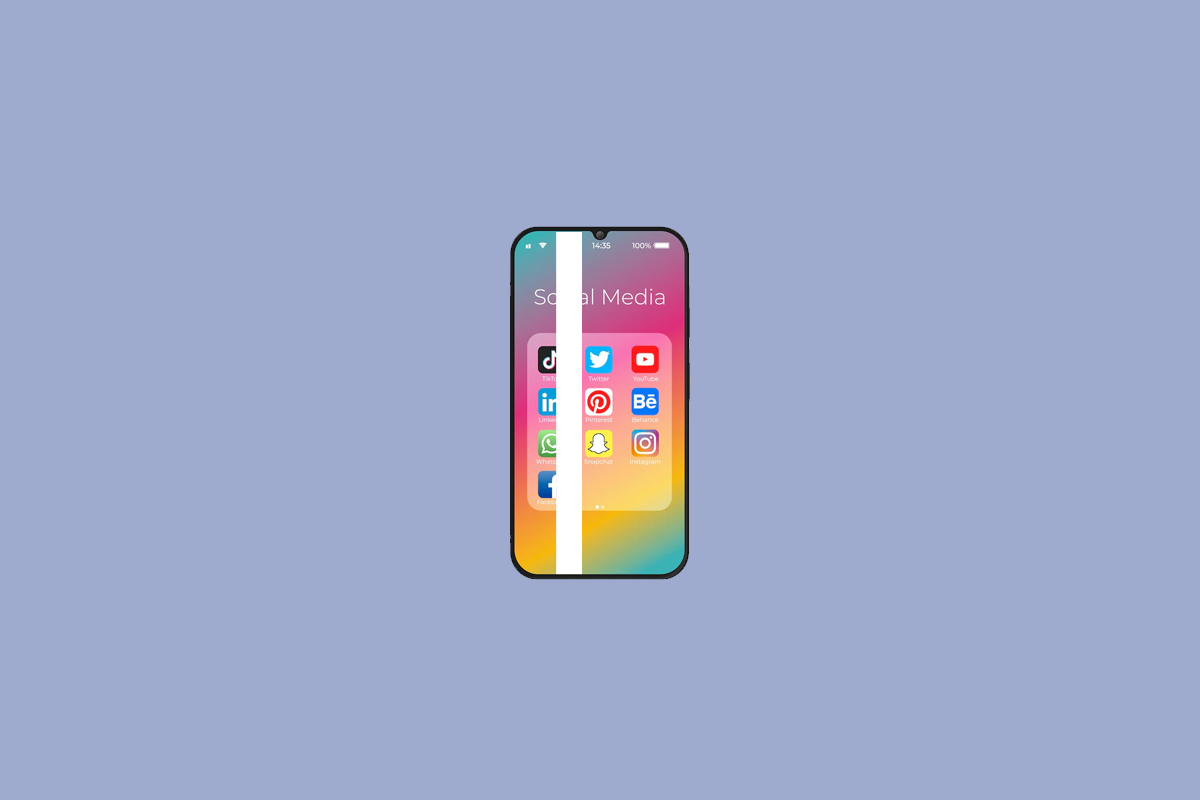
Как исправить белые линии на экране iPhone
Продолжайте читать дальше, чтобы найти методы, подробно объясняющие, как исправить белые линии на экране iPhone, с полезными иллюстрациями для лучшего понимания.
Почему на экране моего iPhone белые полосы?
На вашем iPhone могут быть белые полосы на экране, что может быть связано с:
- При ослаблении соединения кабеля ЖК-дисплея или повреждении соединения на экране iPhone отображаются белые линии.
- Кроме того, это может произойти из-за сломанных или неправильно подключенных гибких кабелей , из-за которых на экране появляются белые полосы.
Исчезнут ли линии на экране iPhone?
Да , полосы на экране iPhone могут исчезнуть только после ремонта ЖК-кабеля вашего устройства . Поэтому вам нужно посетить авторизованных поставщиков услуг Apple , чтобы заменить его, что может решить проблему. Чаще всего это происходит, когда телефон падает на твердую поверхность или погружается в воду.
Что произойдет, если на экране вашего iPhone появятся линии?
Когда на экране iPhone есть линии, вы не сможете видеть экран , или средняя часть экрана может стать пустой. Это будет выглядеть как белая полоса посередине экрана, а приложение и другие вещи будут совершенно невидимы.
Читайте также : 10 способов исправить мерцание и зависание экрана iPhone
Можете ли вы исправить вертикальные линии на iPhone?
Да , это можно исправить, если на экране вашего iPhone отображаются вертикальные линии.
- Если это вызвано каким-то незначительным сбоем или внутренней проблемой , то простой перезапуск или перезагрузка в безопасном режиме могут решить проблему.
- Но если это происходит из-за внешнего фактора , вам необходимо связаться с ближайшим авторизованным поставщиком услуг Apple, чтобы сообщить и устранить проблему с экраном.
Как исправить белые линии на экране iPhone?
Ниже приведены способы исправления белых линий на экране вашего iPhone:
Способ 1: принудительно перезагрузить iPhone
Вы можете принудительно перезагрузить устройство, если столкнулись с проблемой устранения белых линий на экране iPhone.
Вариант I: для iPhone 7–13
Чтобы принудительно перезагрузить iPhone 7 на iPhone 13 , вы можете прочитать нашу статью о том, как принудительно перезагрузить iPhone X.
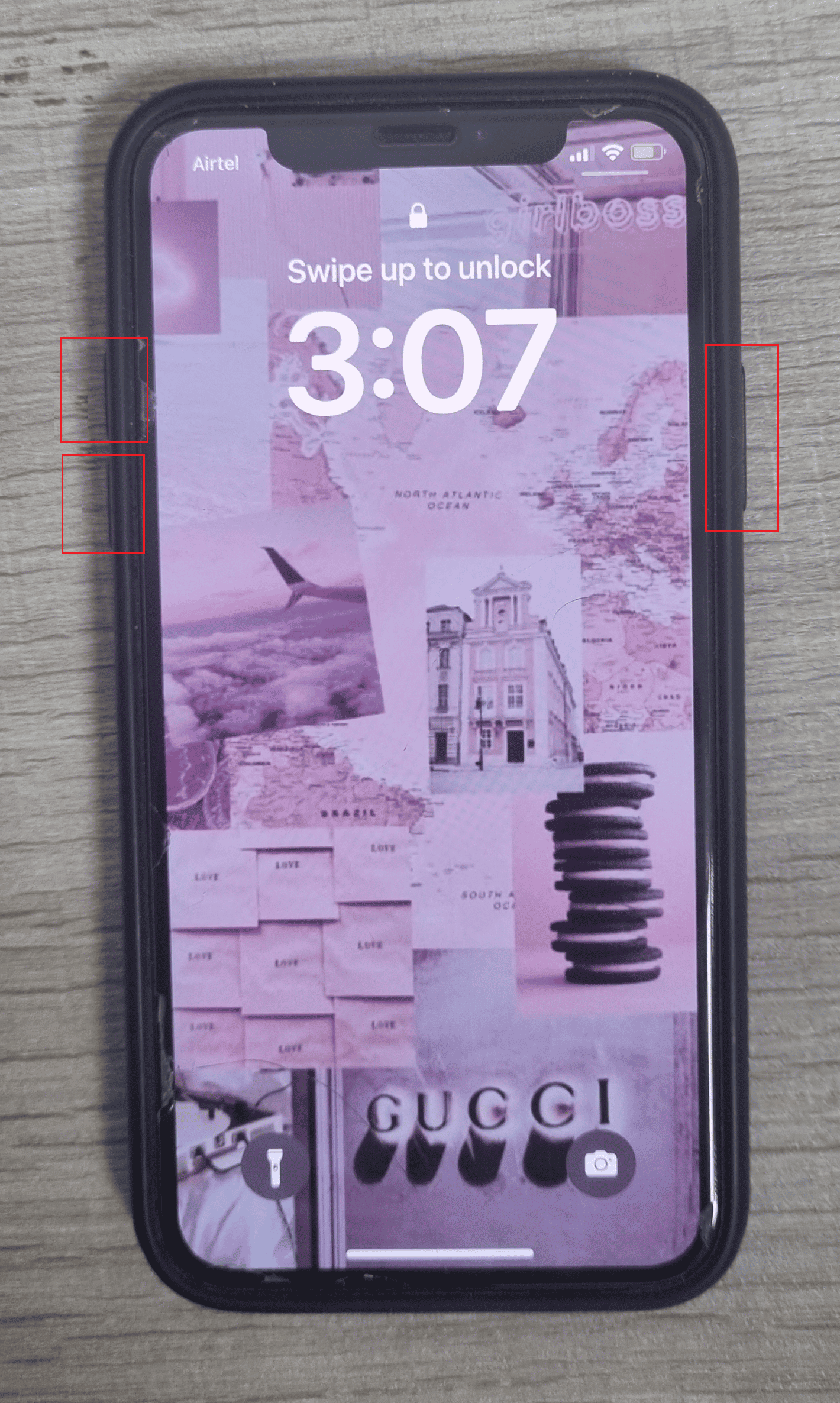
Вариант II: для iPhone 6
Чтобы принудительно перезагрузить iPhone 6 , выполните следующие действия:
1. Во-первых, в течение примерно 5 секунд нажмите и удерживайте кнопку «Домой» и кнопку питания вашего устройства.
2. После этого, когда на экране появится логотип Apple , отпустите обе кнопки .
Способ 2: обновить iOS
Обновите ОС iPhone (iOS), чтобы устранить проблему с белыми линиями на экране iPhone. Если вы все еще используете устаревшее программное обеспечение, на вашем iPhone могут возникнуть некоторые программные сбои, что приведет к возникновению этой проблемы.
Примечание . Перед обновлением iPhone убедитесь, что у вас есть надежное интернет-соединение с хорошей скоростью.
1. Запустите настройки iPhone.
2. Нажмите на опцию «Общие» .
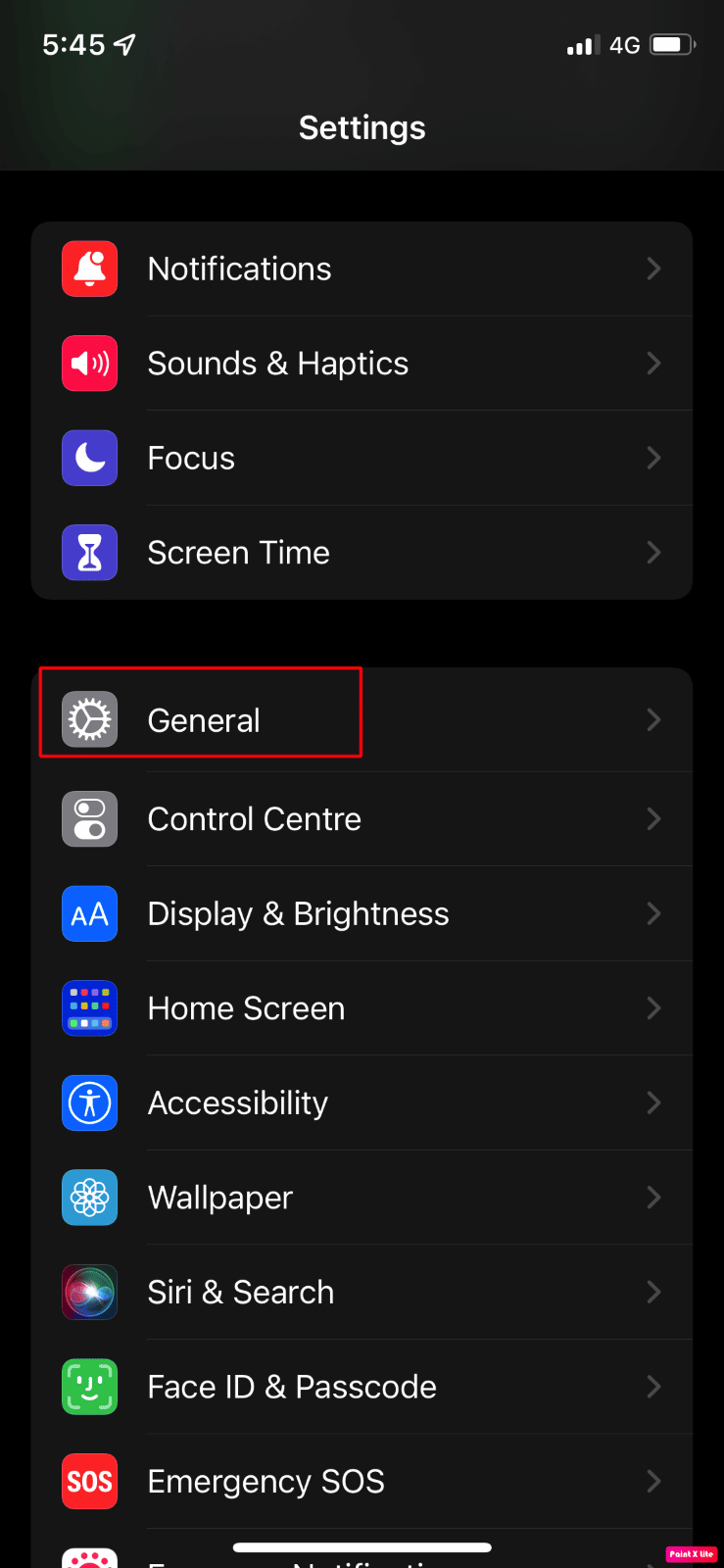
3. Затем нажмите на опцию «Обновление программного обеспечения» .
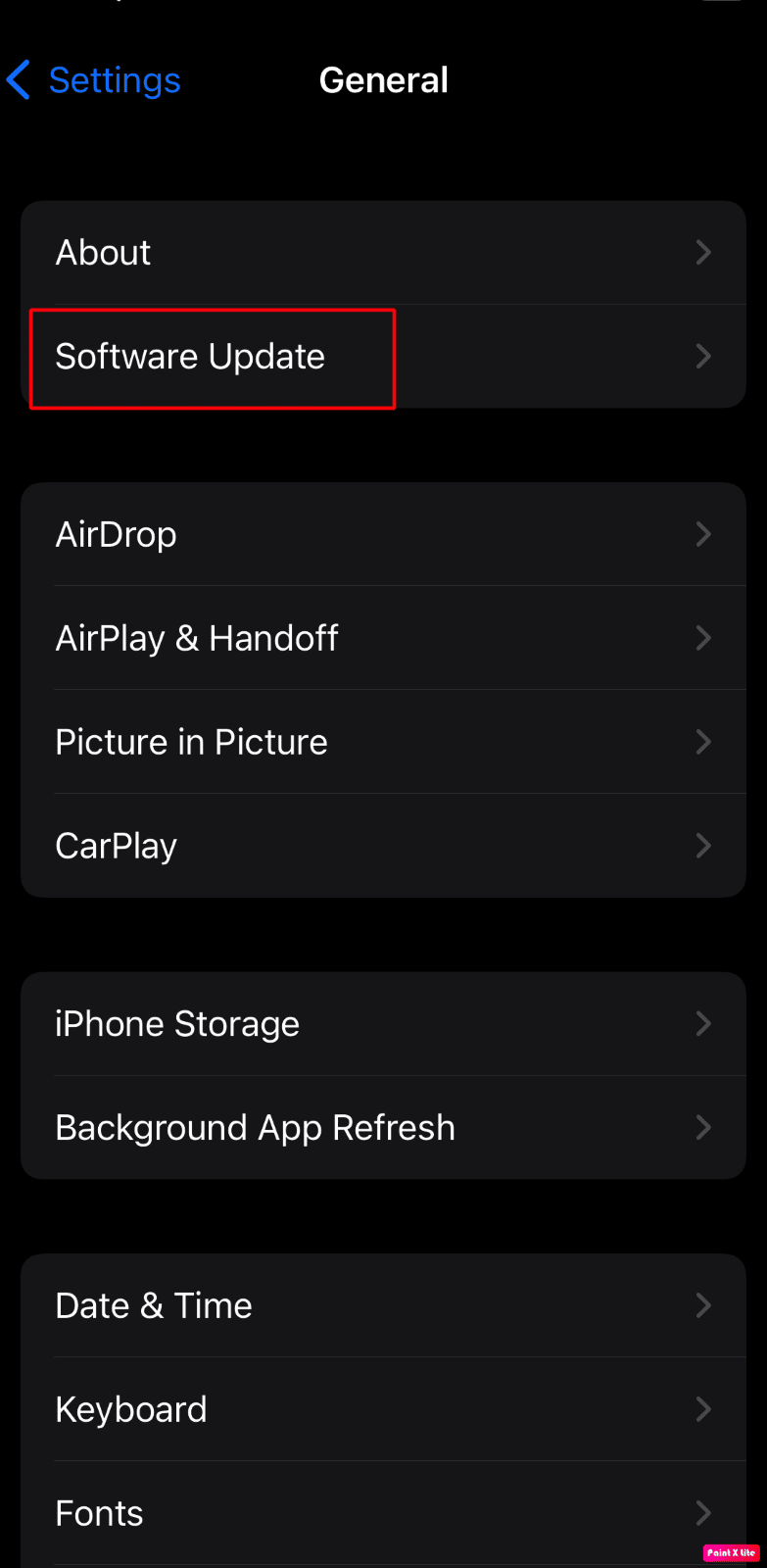
4. Нажмите на опцию «Загрузить и установить» .
Примечание . Если появится сообщение с просьбой временно удалить приложения, поскольку iOS требует больше места для обновления, нажмите «Продолжить» или «Отмена» .
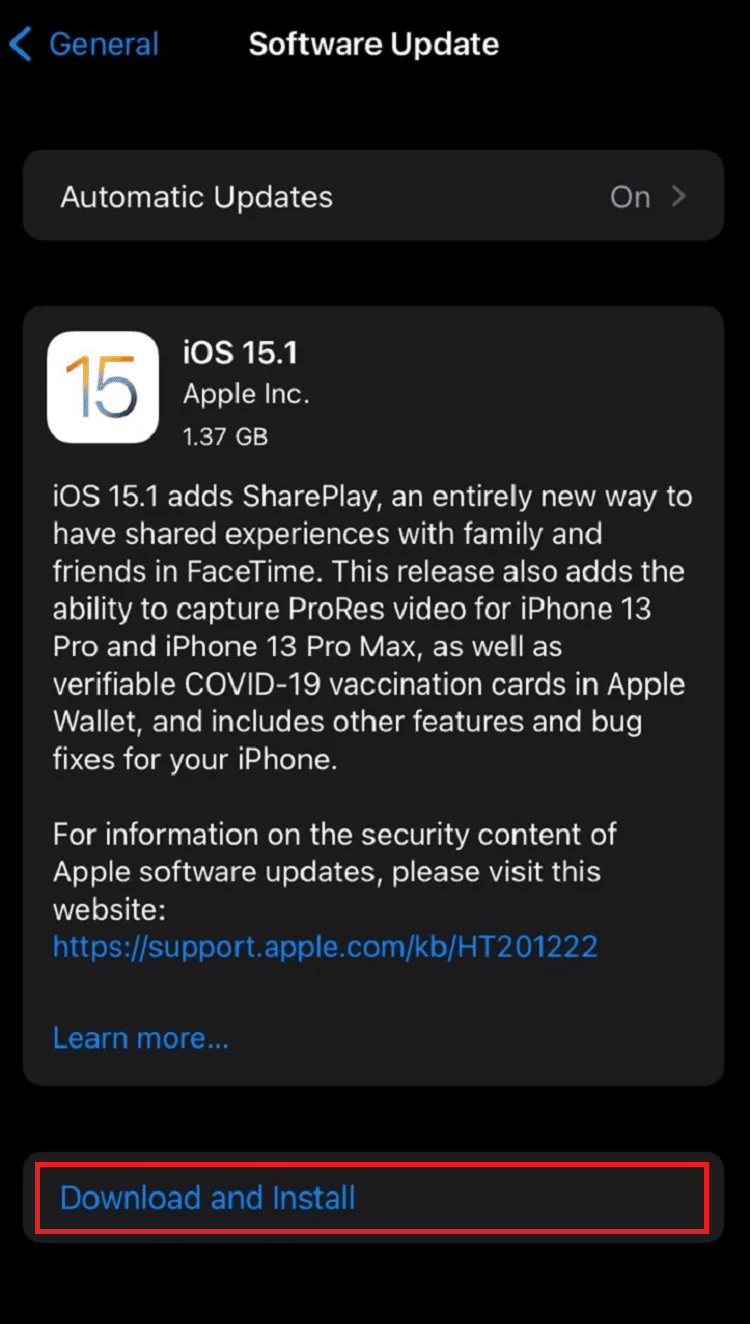
5А. Если вы хотите, чтобы обновление произошло немедленно , нажмите «Установить ».

5Б. Или, если вы нажмете «Установить сегодня вечером» и подключите свое устройство iOS к источнику питания перед сном, ваше устройство будет автоматически обновлено ночью .
Примечание . У вас также есть возможность установить программное обеспечение позже, выбрав « Напомнить мне позже» .
Читайте также : Сколько стоит починить треснувший экран телефона на Android
Способ 3: сбросить все настройки
Сброс настроек на вашем iPhone может решить проблему с белыми линиями на вашем iPhone.
1. Запустите приложение «Настройки iPhone».
2. После этого нажмите на опцию «Общие» .
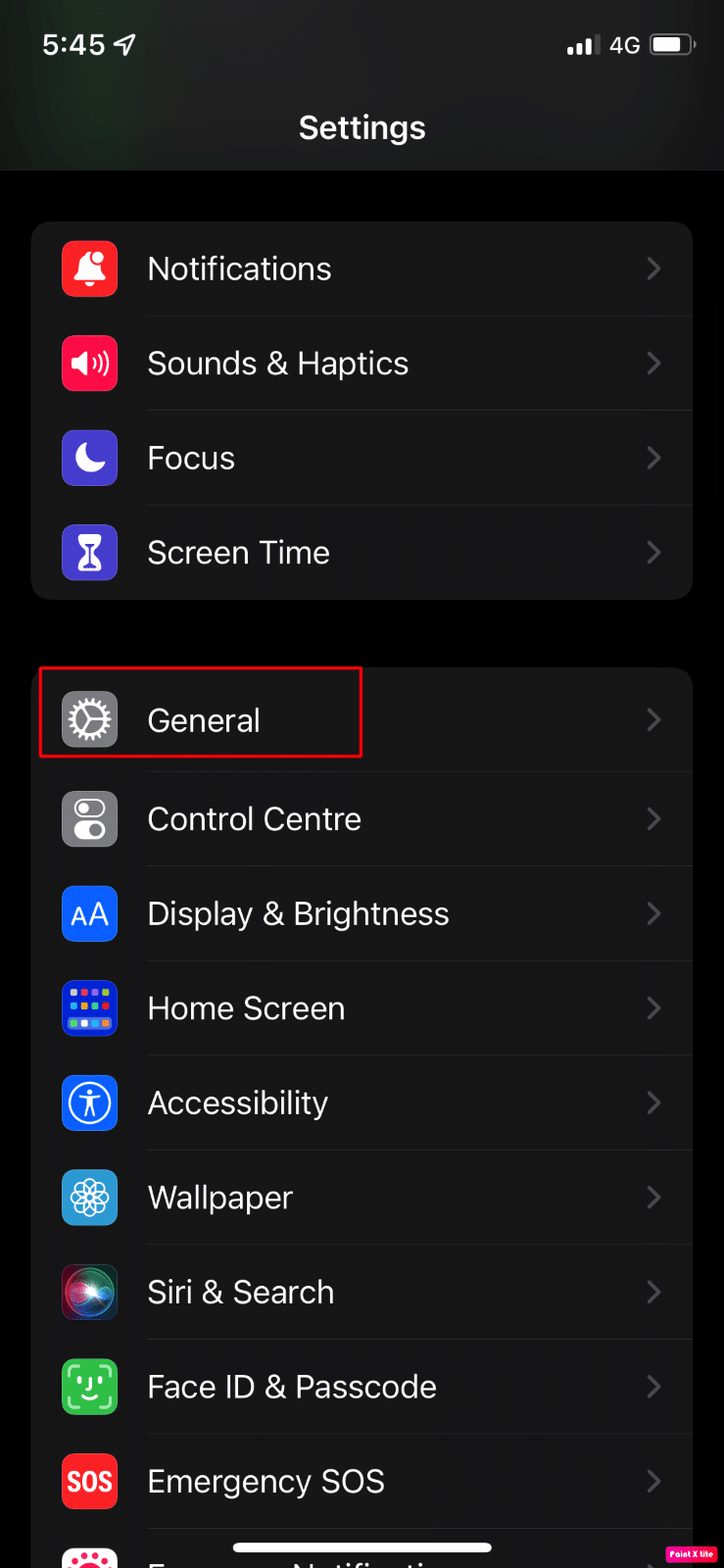
3. Нажмите на опцию «Перенос или сброс iPhone» .
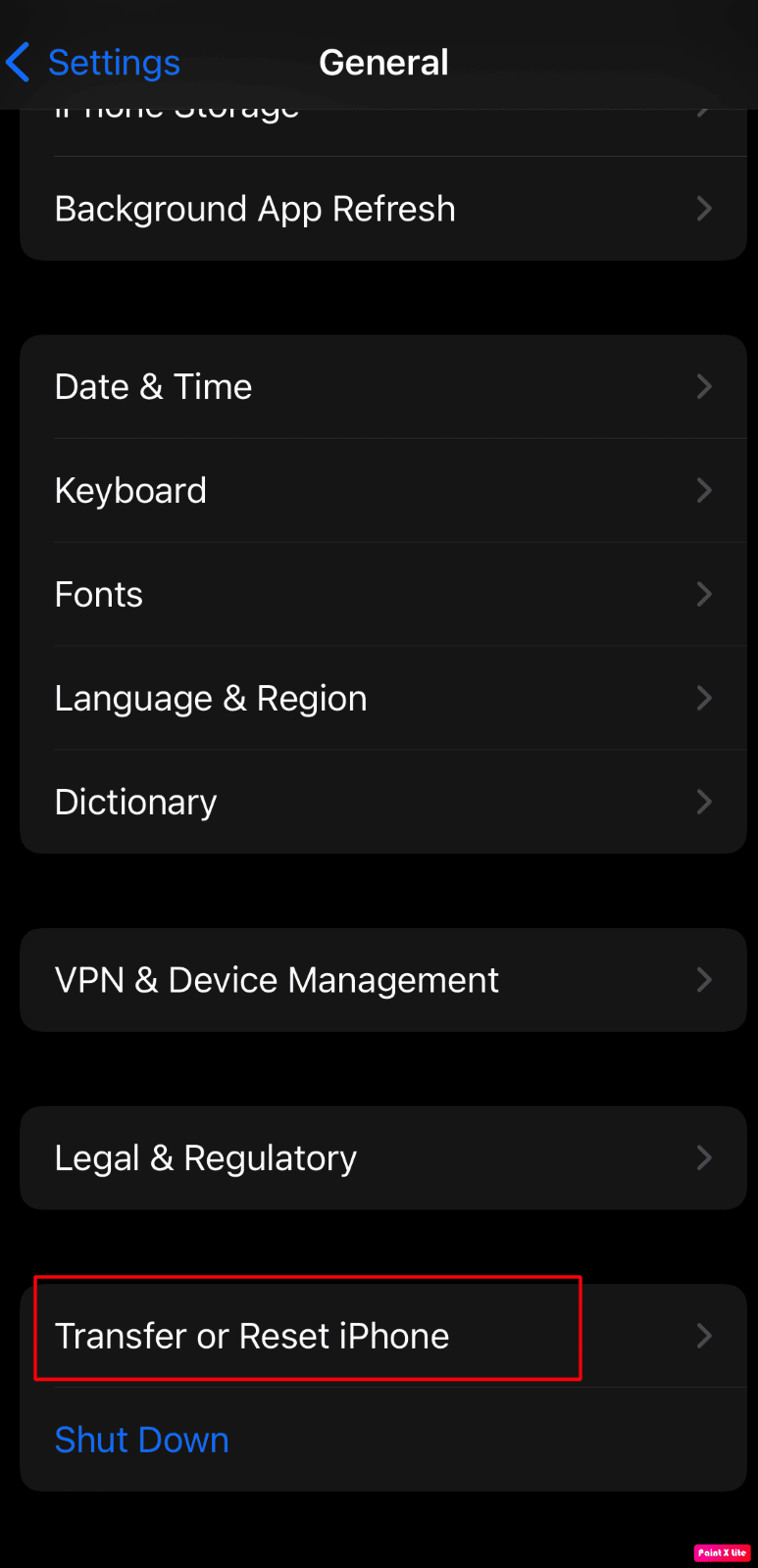
4. Нажмите «Сброс» .
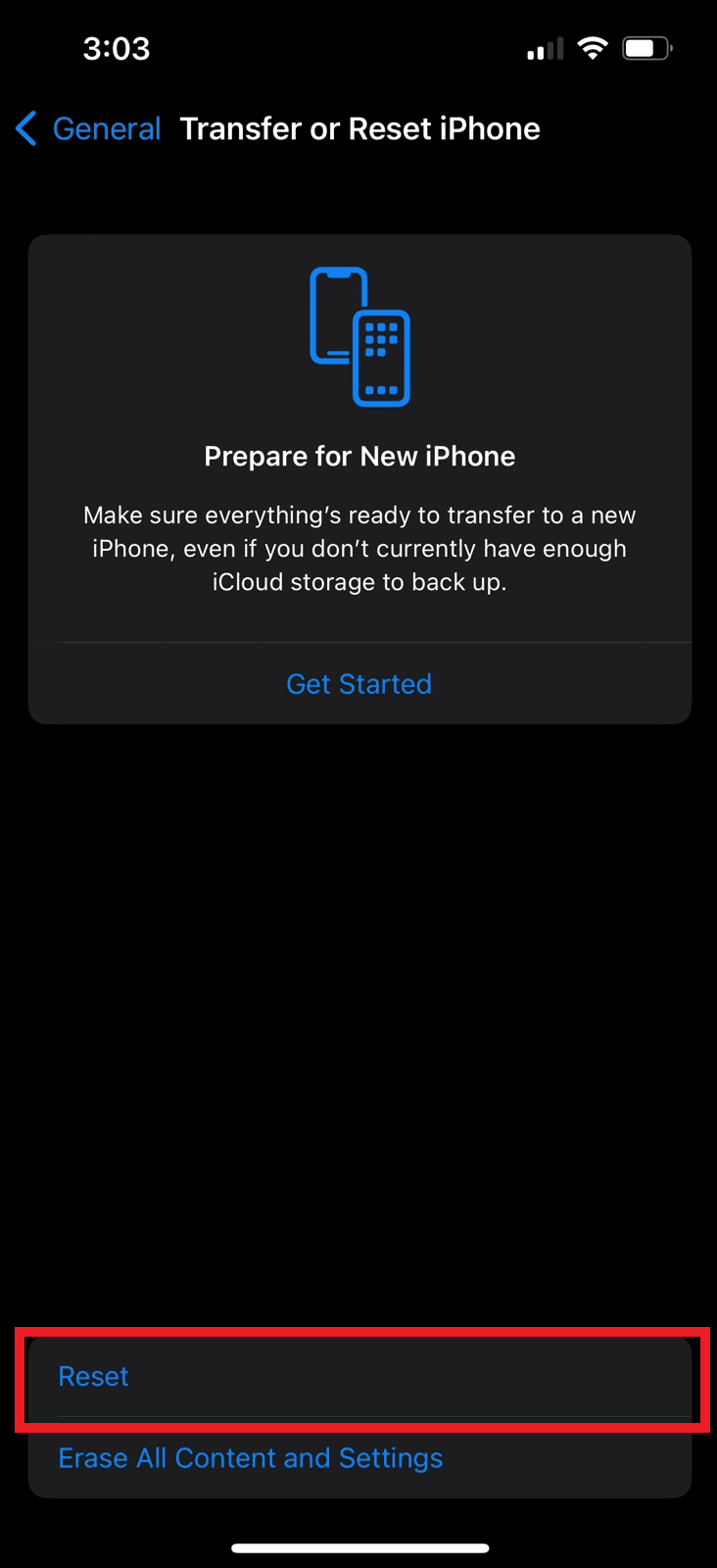
5. Нажмите «Сбросить все настройки» .
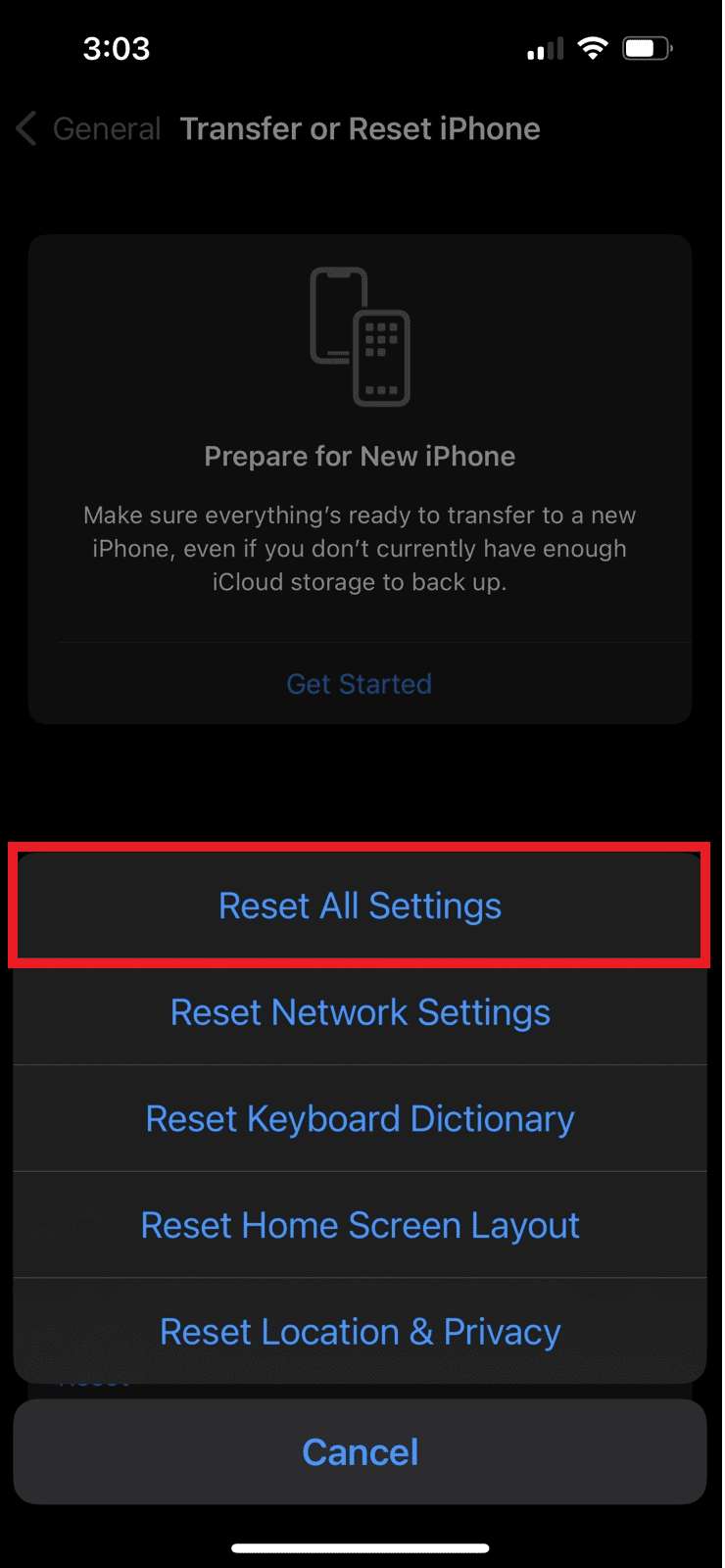
Способ 4: восстановить iPhone через режим DFU
Режим DFU означает режим обновления прошивки устройства. Следуйте инструкциям ниже, чтобы восстановить телефон в режиме обновления прошивки устройства, чтобы решить проблему с белыми линиями iPhone.
Примечание . Если вы выберете этот метод, убедитесь, что вы сделали резервную копию своего iPhone , так как этот метод сотрет все данные с вашего устройства.
1. Сначала подключите iPhone к компьютеру .
2. Запустите приложение iTunes и выключите iPhone .
3. После этого нажмите кнопку питания на несколько секунд, а затем нажмите кнопку уменьшения громкости , не отпуская кнопку питания.
4. Затем продолжайте удерживать обе кнопки питания + уменьшения громкости в течение примерно 10 секунд, а затем отпустите кнопку питания , но продолжайте удерживать кнопку уменьшения громкости в течение 5 секунд.
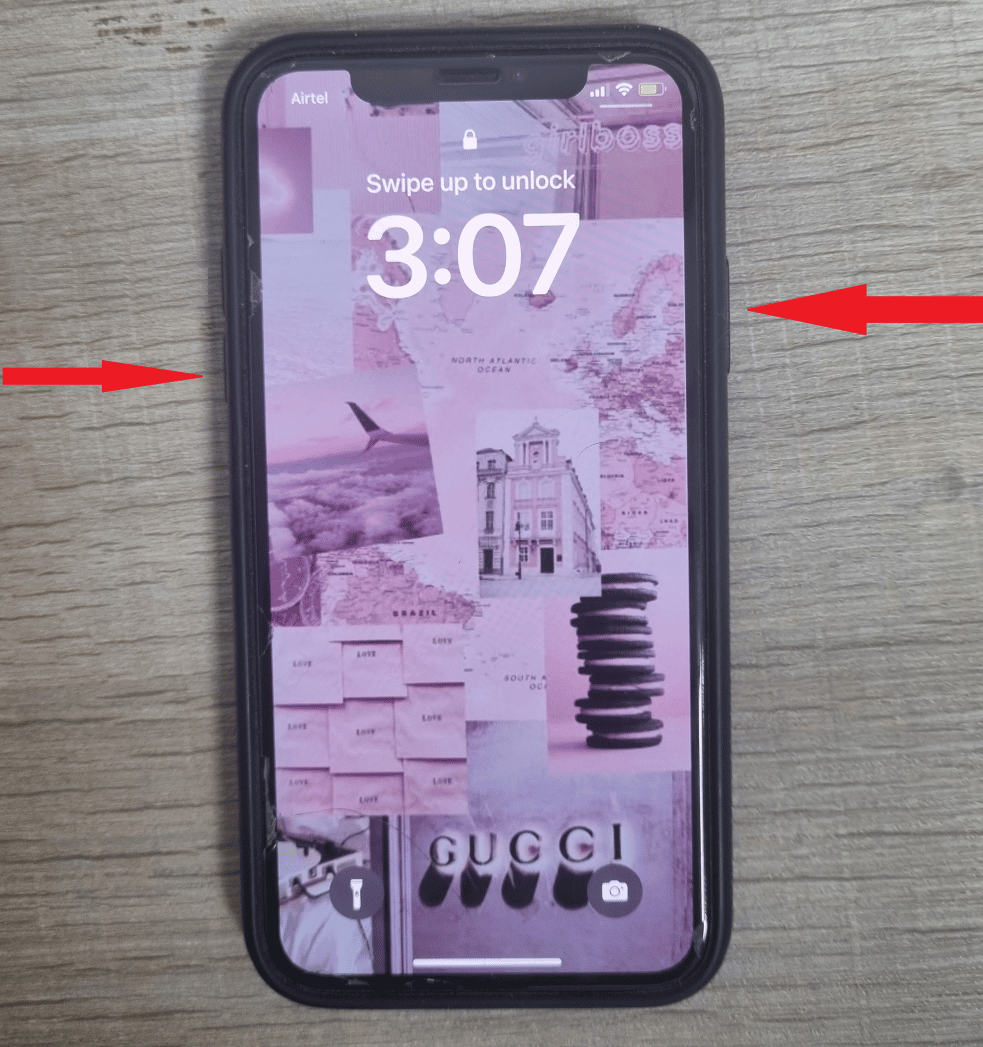
5. Теперь, если экран вашего iPhone черный и не показывает режим восстановления, ваш iPhone успешно вошел в режим DFU .
6. Затем нажмите на опцию «Восстановить iPhone» , чтобы установить новую ОС.
Читайте также : Как исправить черное пятно на экране iPhone
Метод 5: сброс настроек iPhone к заводским настройкам
Примечание . Сброс к заводским настройкам — это крайняя мера, которая может привести к удалению всей информации и содержимого с вашего устройства. Таким образом, вам рекомендуется сделать резервную копию данных вашего устройства перед следующими шагами.
Другой метод, который вы можете использовать для исправления строк на экране iPhone, — это сброс настроек устройства до заводских. Чтобы узнать, как выполнить сброс настроек к заводским, вы можете прочитать наше руководство «Как восстановить заводские настройки iPhone X».
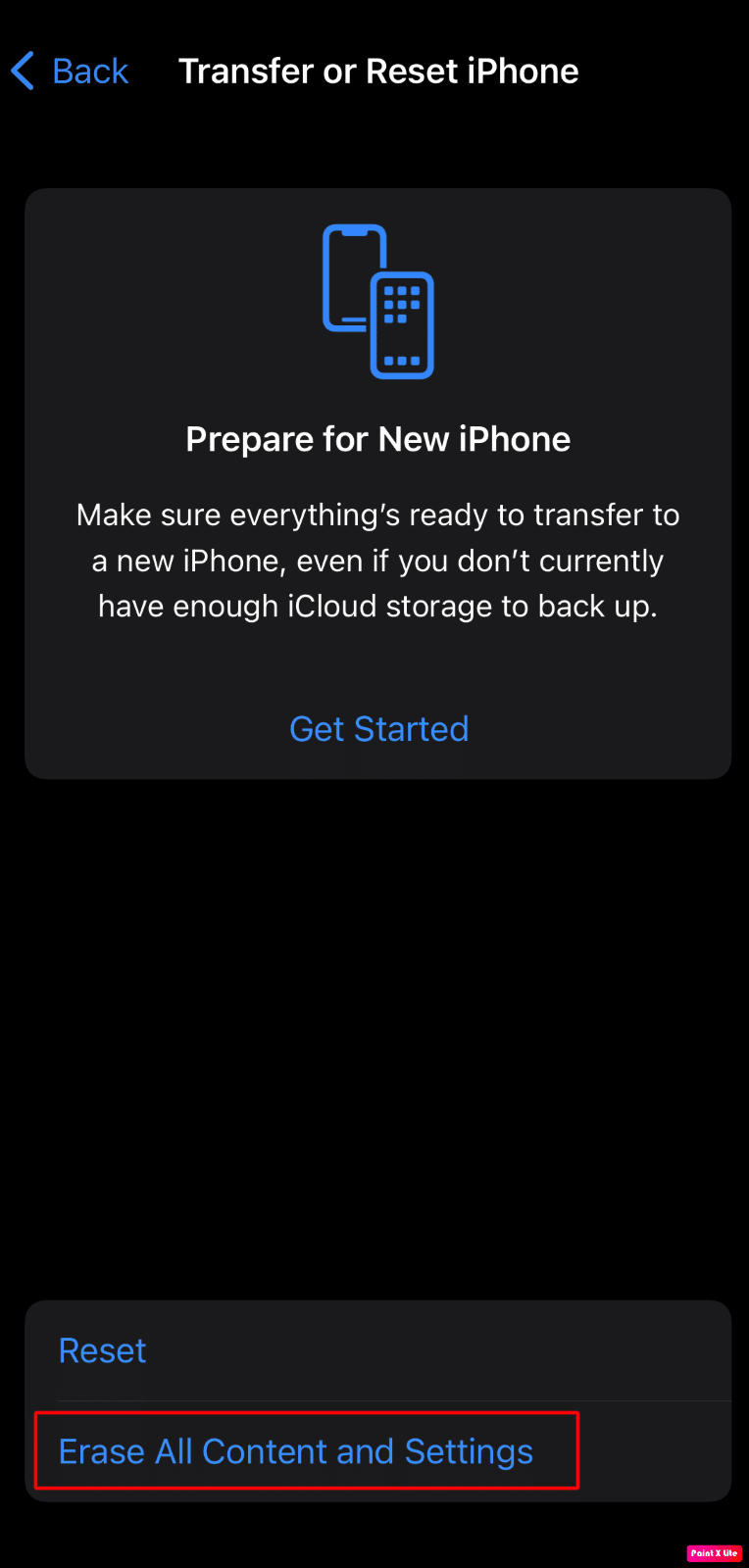
Способ 6. Посетите авторизованного поставщика услуг Apple.
Если ничего не работает, а на вашем iPhone все еще видны белые линии, лучше всего посетить авторизованного поставщика услуг Apple рядом с вами. Сервисная команда поможет вам распознать и устранить проблему. Вы можете посетить страницу ремонта Apple, чтобы узнать больше об этом.
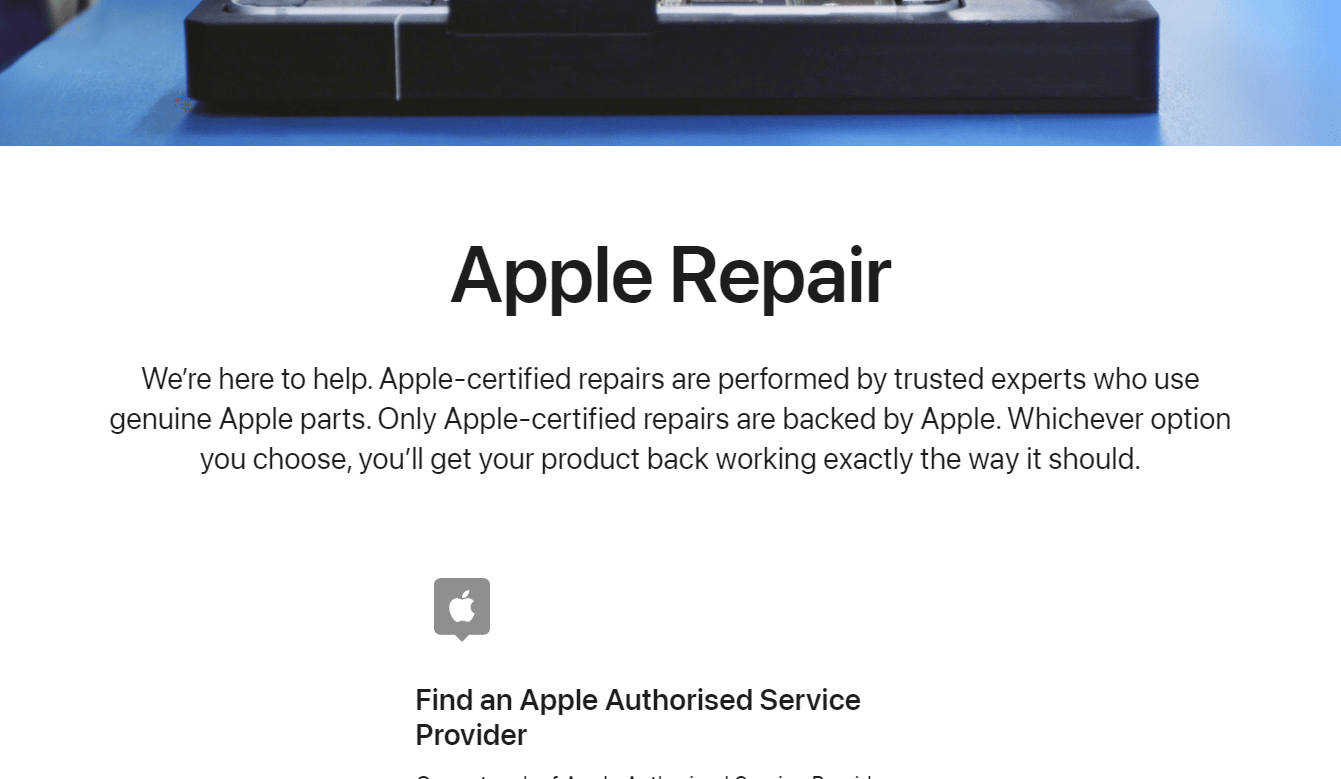
Рекомендуется :
- Как повторно открыть закрытый счет в приложении Cash
- Как исправить неработающую кнопку «Домой» на iPhone
- Что такое черная точка на экране вашего телефона?
- Исправить мерцание экрана Android
Мы надеемся, что вы узнали о том , как исправить белые полосы на экране iPhone . Не стесняйтесь обращаться к нам со своими вопросами и предложениями через раздел комментариев ниже. Кроме того, дайте нам знать, какую тему вы хотите узнать в нашей следующей статье.
